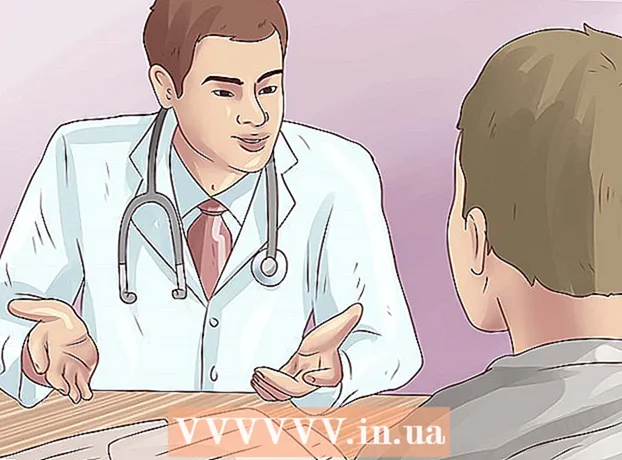Auteur:
Charles Brown
Denlaod Vun Der Kreatioun:
1 Februar 2021
Update Datum:
1 Juli 2024

Inhalt
- Ze trëppelen
- Method 1 vu 5: Op Samsung Smart TVs
- Method 2 vu 5: Op LG Smart TVs
- Methode 3 vu 5: Op Sony Android Smart TVs
- Methode 4 vu 5: Op engem Apple TV
- Methode 5 vu 5: Op engem Amazon Fire TV
- Tipps
- Warnungen
Dëse wikiHow weist Iech wéi Dir eng Smart TV App aus Ärem Smart TV App Store erofluet.
Ze trëppelen
Method 1 vu 5: Op Samsung Smart TVs
 Maacht Äre Fernseh un. Denkt drun datt Ären Fernseh mam Internet verbonne muss sinn fir Apps erofzelueden.
Maacht Äre Fernseh un. Denkt drun datt Ären Fernseh mam Internet verbonne muss sinn fir Apps erofzelueden.  Dréckt de Knäppchen op Ärer Fernsteierung Doheem. Op e puer Erfindungen huet dëse Knäppchen e Bild vun engem Haus.
Dréckt de Knäppchen op Ärer Fernsteierung Doheem. Op e puer Erfindungen huet dëse Knäppchen e Bild vun engem Haus.  Wielt Apps an dréckt op de "Auswielen" Knäppchen. Benotzt de Pfeilttasten op Ärer Ferner fir d'éischt op "Apps" ze scrollen an da benotzt de méi faarwege "Select" Knäppchen fir dat ze maachen.
Wielt Apps an dréckt op de "Auswielen" Knäppchen. Benotzt de Pfeilttasten op Ärer Ferner fir d'éischt op "Apps" ze scrollen an da benotzt de méi faarwege "Select" Knäppchen fir dat ze maachen.  Wielt eng App Kategorie. Uewen um Fernsehschierm gesitt Dir Tabs wéi "Nei" a "Populär", souwéi e "Sich" Tab ganz uewe riets um Bildschierm.
Wielt eng App Kategorie. Uewen um Fernsehschierm gesitt Dir Tabs wéi "Nei" a "Populär", souwéi e "Sich" Tab ganz uewe riets um Bildschierm. - Dir kënnt de Tab "Sich" benotze fir no Apps no Apps ze sichen.
 Wielt eng App fir erofzelueden. Dëst féiert Iech op d'App Säit.
Wielt eng App fir erofzelueden. Dëst féiert Iech op d'App Säit.  Wielt Installéieren an dréckt op de "Auswielen" Knäppchen. Dëse Knäppchen ass ënner dem Numm vun der App. Soubal Dir "Install" wielt, fänkt d'App eroflueden.
Wielt Installéieren an dréckt op de "Auswielen" Knäppchen. Dëse Knäppchen ass ënner dem Numm vun der App. Soubal Dir "Install" wielt, fänkt d'App eroflueden. - Wann d'App net gratis ass, gesitt Dir de Präis vun der App hei.
- Wann d'App erofgelueden ass, kënnt Dir "Open" auswielen fir d'App direkt vu senger Säit opzemaachen.
Method 2 vu 5: Op LG Smart TVs
 Maacht Äre Fernseh un. Denkt drun datt Ären Fernseh mam Internet verbonne muss sinn fir Apps erofzelueden.
Maacht Äre Fernseh un. Denkt drun datt Ären Fernseh mam Internet verbonne muss sinn fir Apps erofzelueden.  Dréckt de Knäppchen op Ärer Fernsteierung SMART. Dëst féiert Iech op d'Homepage.
Dréckt de Knäppchen op Ärer Fernsteierung SMART. Dëst féiert Iech op d'Homepage.  Wielt de Profil Ikon. Dat ass déi persounefërmeg Ikon uewe riets um Écran.
Wielt de Profil Ikon. Dat ass déi persounefërmeg Ikon uewe riets um Écran.  Gitt Är LG Kontinformatioun a wielt Umellen. Äre Kontdetailer enthält Är E-Mail Adress a Passwuert.
Gitt Är LG Kontinformatioun a wielt Umellen. Äre Kontdetailer enthält Är E-Mail Adress a Passwuert.  Scroll up op Ärem Fernsehfern. Dëst scrollt d'Haaptsäit no riets an Dir kënnt déi verschidde Appkategorien gesinn.
Scroll up op Ärem Fernsehfern. Dëst scrollt d'Haaptsäit no riets an Dir kënnt déi verschidde Appkategorien gesinn.  Wielt eng App Kategorie. Op der Startsäit ginn et e puer Kaarten mat Kategorienimm (z. B. "SPILLWELT") uewe lénks am Eck. Wann Dir eng Kategorie wielt kënnt Dir déi entspriechend Apps gesinn.
Wielt eng App Kategorie. Op der Startsäit ginn et e puer Kaarten mat Kategorienimm (z. B. "SPILLWELT") uewe lénks am Eck. Wann Dir eng Kategorie wielt kënnt Dir déi entspriechend Apps gesinn.  Wielt eng App fir erofzelueden. Dëst féiert Iech op d'Säit vun der App.
Wielt eng App fir erofzelueden. Dëst féiert Iech op d'Säit vun der App.  Wielt Installéieren. Dëse Knäppchen ass direkt ënner dem Titel vum App.
Wielt Installéieren. Dëse Knäppchen ass direkt ënner dem Titel vum App. - Dir gesitt de Präis hei amplaz "Installéieren" wann d'App net gratis ass.
 Wielt ok wann gefrot. Dëst start d'App fir z'installéieren. Wann den Download fäerdeg ass, kënnt Dir den "Start" auswielen, wou virdrun de "Install" Knäppchen war fir d'App unzefänken.
Wielt ok wann gefrot. Dëst start d'App fir z'installéieren. Wann den Download fäerdeg ass, kënnt Dir den "Start" auswielen, wou virdrun de "Install" Knäppchen war fir d'App unzefänken.
Methode 3 vu 5: Op Sony Android Smart TVs
 Maacht Äre Fernseh un. Denkt drun datt Ären Fernseh mam Internet verbonne muss sinn fir Apps erofzelueden.
Maacht Äre Fernseh un. Denkt drun datt Ären Fernseh mam Internet verbonne muss sinn fir Apps erofzelueden.  Dréckt de Knäppchen op Ärer Fernsteierung DOHEEM. Dëst féiert Iech op d'Homepage vun Ärem Fernseh.
Dréckt de Knäppchen op Ärer Fernsteierung DOHEEM. Dëst féiert Iech op d'Homepage vun Ärem Fernseh.  Scroll down to the "Apps" Sektioun. Maacht dëst andeems Dir op den Touchscreen vun Ärer Fernsteuerung swipt.
Scroll down to the "Apps" Sektioun. Maacht dëst andeems Dir op den Touchscreen vun Ärer Fernsteuerung swipt.  Wielt Store a tippt den Touchscreen op der Fernsteierung. "Store" ass déi méi faarweg Ikon vum Google Play Store ganz lénks vun der "Apps Sektioun".
Wielt Store a tippt den Touchscreen op der Fernsteierung. "Store" ass déi méi faarweg Ikon vum Google Play Store ganz lénks vun der "Apps Sektioun".  Kuckt duerch d'Apps. Dir kënnt direkt swipe fir d'Apps an der Tab "Entertainment" ze gesinn oder dréckt erof fir eng méi spezifesch App Kategorie ze wielen, wéi "Games for the remote".
Kuckt duerch d'Apps. Dir kënnt direkt swipe fir d'Apps an der Tab "Entertainment" ze gesinn oder dréckt erof fir eng méi spezifesch App Kategorie ze wielen, wéi "Games for the remote". - Dir kënnt och swipe fir d'Lupp ze wielen. Da gitt e Sichbegrëff.
 Wielt eng App déi Dir erofluede wëllt a klickt op Ären Fern. Dëst féiert Iech op d'App Säit.
Wielt eng App déi Dir erofluede wëllt a klickt op Ären Fern. Dëst féiert Iech op d'App Säit.  Wielt INSTALLÉIEREN a tippen op d'Remote. Dës Optioun ass ënner dem Numm vun der App.
Wielt INSTALLÉIEREN a tippen op d'Remote. Dës Optioun ass ënner dem Numm vun der App. - Wann d'App net gratis ass, gesitt Dir de Präis hei statt.
 Wielt AKZEPTÉIEREN. Et ass op der rietser Säit vum Bildschierm. Dëse Choix wielt den Download vun der App op Ärem Fernseh. Wann et fäerdeg ass, kënnt Dir "OPEN" auswielen fir direkt op d'App ze goen
Wielt AKZEPTÉIEREN. Et ass op der rietser Säit vum Bildschierm. Dëse Choix wielt den Download vun der App op Ärem Fernseh. Wann et fäerdeg ass, kënnt Dir "OPEN" auswielen fir direkt op d'App ze goen
Methode 4 vu 5: Op engem Apple TV
 Maacht Äre Fernseh un. Wann Ären Apple TV de Standardingang ass, wäert Ären Apple TV direkt erwächen.
Maacht Äre Fernseh un. Wann Ären Apple TV de Standardingang ass, wäert Ären Apple TV direkt erwächen. - Dir braucht den Input, wann Dir dat nach net hutt, Ären Apple TV ze benotzen.
- Wann Ären Fernseh net mam Internet verbonne ass, kënnt Dir Apps bäifügen.
- Dir kënnt keng Apps op en Apple TV bäifügen wann et en 3. Generatiounsmodell oder méi al ass.
 Wielt den App Store a tippt den Touchscreen op Ärem Fernbedienung. Den App Store ass eng donkelblo App mat engem wäisse "A" aus Schreifgeschir drop. Dëst öffnet den App Store.
Wielt den App Store a tippt den Touchscreen op Ärem Fernbedienung. Den App Store ass eng donkelblo App mat engem wäisse "A" aus Schreifgeschir drop. Dëst öffnet den App Store. - Wann Dir d'Apple TV App op Ärem iPhone benotzt, musst Dir se als éischt opmaachen.
 Scrollt duerch d'Apps am App Store. Par défaut luet den App Store de "Featured", wou Dir populär Apps gesitt.
Scrollt duerch d'Apps am App Store. Par défaut luet den App Store de "Featured", wou Dir populär Apps gesitt. - Dir kënnt och op "Sich" scrollen, tippen op de Benotzerhandbuch an tippen op den Numm vun enger App fir se spezifesch ze sichen.
- Andeems Dir den Tab "Kategorien" wielt, gesitt Dir verschidde Kategorien vun Apps.
 Wielt eng App déi Dir wëllt eroflueden a klickt op d'Remote. Dëst öffnet d'Säit vun der App.
Wielt eng App déi Dir wëllt eroflueden a klickt op d'Remote. Dëst öffnet d'Säit vun der App. - Wann den Tab "Kategorien" seet, musst Dir als éischt eng Kategorie wielen.
 Wielt INSTALLÉIEREN a tippen op d'Remote. Dës Optioun soll an der Mëtt vun Ärer App Säit sinn. Är App gëtt op Ären Apple TV erofgelueden.
Wielt INSTALLÉIEREN a tippen op d'Remote. Dës Optioun soll an der Mëtt vun Ärer App Säit sinn. Är App gëtt op Ären Apple TV erofgelueden. - Am Fall vun enger bezuelter App weist dëse Knäppchen de Präis vun der App.
- Dir kënnt no Ärem Apple ID Passwuert fir bezuelte Apps gefrot ginn.
Methode 5 vu 5: Op engem Amazon Fire TV
 Maacht Äre Fernseh un. Wann Äre Fire Stick um Standard (oder lescht benotzt) Input ass, da wäert d'Amazon Fire TV Startsäit opmaachen.
Maacht Äre Fernseh un. Wann Äre Fire Stick um Standard (oder lescht benotzt) Input ass, da wäert d'Amazon Fire TV Startsäit opmaachen. - Wann Dir dat nach net hutt, musst Dir den Input upassen fir Äre Fire Stick ze benotzen.
- Wann Ären Fernseh net mam Internet verbonne ass, kënnt Dir Apps net bäifügen.
 Maacht d'Sidebar op. Fir dëst ze maachen, benotzt einfach déi lénks Säit vun der Ronn Kontrolldisk op Ärem Fernsteuer fir ze scrollen bis d'Sidebar vun der lénkser Säit vum Bildschierm opgeet.
Maacht d'Sidebar op. Fir dëst ze maachen, benotzt einfach déi lénks Säit vun der Ronn Kontrolldisk op Ärem Fernsteuer fir ze scrollen bis d'Sidebar vun der lénkser Säit vum Bildschierm opgeet.  Wielt Apps an dréckt op de "Auswielen" Knäppchen. Dëst ass de ronne Knäppchen an der Mëtt vun Ärer Steierdisk. Dir fannt "Apps" ongeféier hallef vun der Sidebar.
Wielt Apps an dréckt op de "Auswielen" Knäppchen. Dëst ass de ronne Knäppchen an der Mëtt vun Ärer Steierdisk. Dir fannt "Apps" ongeféier hallef vun der Sidebar.  Wielt en Appfilter. Dir kënnt erof scrollen fir zum Beispill den Tab "Spotlight" ze wielen an d'Apps ugebueden ze gesinn, oder den "Top Free" Tab fir duerch déi héchst bewäert Gratis Apps ze scrollen.
Wielt en Appfilter. Dir kënnt erof scrollen fir zum Beispill den Tab "Spotlight" ze wielen an d'Apps ugebueden ze gesinn, oder den "Top Free" Tab fir duerch déi héchst bewäert Gratis Apps ze scrollen. - Wann Dir nëmmen all Apps duerchsiche wëllt, wielt d'Optioun "Kategorien" a wielt eng Kategorie un déi Dir interesséiert sidd.
 Wielt eng App an dréckt de "Wielt" Knäppchen op Ärem Fernbedienung. Dëst öffnet d'Säit vun der App.
Wielt eng App an dréckt de "Wielt" Knäppchen op Ärem Fernbedienung. Dëst öffnet d'Säit vun der App.  Wielt Kritt an dréckt op de "Auswielen" Knäppchen op Ärem Fern. Dir sollt "Gitt" ënnen riets vun der Ikon vun der App gesinn. Är gewielte App fänkt un op Ärem Amazon Fire TV erofzelueden.
Wielt Kritt an dréckt op de "Auswielen" Knäppchen op Ärem Fern. Dir sollt "Gitt" ënnen riets vun der Ikon vun der App gesinn. Är gewielte App fänkt un op Ärem Amazon Fire TV erofzelueden. - Dir gesitt de Präis vun der App amplaz "Get" wann d'App net gratis ass.
- Op al Versioune vum Amazon Fire TV kann "Get" duerch "Download" oder "Install" ersat ginn.
Tipps
- Heiansdo gëtt e Systemupdate verschidden Apps vun Ärem Smart TV ewechgeholl. Dir kënnt normalerweis an den App Store goen fir se erëm gratis erofzelueden.
Warnungen
- Verschidde Smart TV Modeller kënnen e bëssen aner App eroflueden Prozeduren hunn, och wa se vum selwechte Produzent kommen.